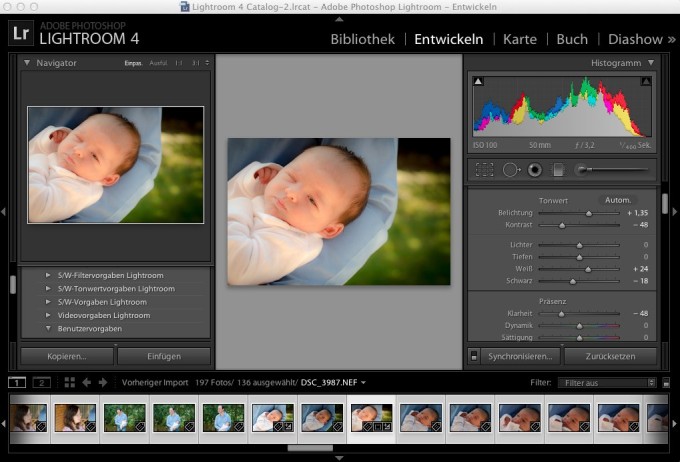
Über den Sinn und Unsinn von Lightroom Vorgaben und Presets
Heute war eine E-Mail im Postfach deren Inhalt mich erstaunte, aber auch zum Nachdenken und letztendlich zu diesen Beitrag bewogen hat.
Bitte beachte: Dieser Beitrag ist mehr als 3 Jahre alt. Manche Links, Preise, Produkte und Aussagen sind vielleicht nicht mehr aktuell!
Der Absender schreibt:
„Habe deine 11 Vorgaben für Lightroom runtergeladen und installiert. Nehme an, dass du die sehr starke Weissvignetierung in den Ecken bewusst so hinzugefügt hast, dass man es nicht gebrauchen kann. Kriegt man gegen Bezahlung deine Vorgaben ohne weisse Ecken.“
Hier bei nachbelichtet.com gibt es eine ganze Reihe von kostenlosen Lightroom Presets, wie das Lightroom Big Pack mit 28 Presets für Lightroom 3, oder die aktuellen 11 Presets für das neue Lightroom 4.
Was mich an dieser Mail erstaunte war, dass wohl viele diese Voreinstellungen so nehmen wie sie sind – also ohne eigene Anpassungen. Diese Mail war übrigens nur ein Beispiel für etliche ähnliche Zuschriften von Lightroom-Usern, weshalb ich hier einmal ein paar Worte über den Sinn und Unsinn von Lightroom Presets und deren Anwendung verlieren möchte.
Lightroom Vorgaben sind nur ein Startpunkt

Hol‘ dir meinen Newsletter!
Eine Lightroom Vorgabe kann nur als Startpunkt für die eigene Bildbearbeitung gesehen werden. Wenn ich eine Vorgabe erstelle, mache ich das mit einem bestimmten Foto oder einer bestimmten Art von Fotos – meiner Fotos.
Sobald eine andere Art von Motiv damit bearbeitet wird, die Fotos von einer anderen Kamera kommen oder anders belichtet sind, kann dieses Preset oft schon nicht mehr funktionieren. Wohl aber der eigentliche Ansatz und die Grundstimmung der Einstellungen in der Vorgabe.
Darum ist es wichtig, dass man eine solche Vorgabe auch als solche zu nutzen weiß: Sie ist ein Ausgangspunkt für eigene Experimente. Sie bedürfen aber immer eigener Anpassungen und Feineinstellungen.
Von Lightroom Presets lernen
Wenn Du eine Lightroom Vorgabe heruntergeladen und auf dein Foto angewendet hast, solltest du die D-Taste drücken um in das Entwicklungsmodul von Lightroom zu gelangen, alle Einstellungsmöglichkeiten ausklappen und dir einmal ansehen was da eigentlich passiert.
Wurde der Kontrast erhöht und Rottöne abgesenkt? Wurde die Klarheit verringert und was macht es mit dem Foto? Passt (wie im Fall der Mail) die weiße Vignette zu meinem Foto oder möchte ich nur die anderen Voreinstellungen übernehmen?
Aus den Presets anderer kann man viel über die Bildbearbeitung in Lightroom lernen, weil man sofort die Einstellungen und Wirkung vergleichen kann. Lightroom Presets sind aber kein „One Click Wonder“! Ein Lightroom-Preset kann man fast nie einfach auswählen und erwarten, dass es perfekt zum eigenen Fotos passt.
Lightroom Presets ganz einfach selbst erstellen
Wie macht man nun eigene Presets? Ganz einfach: Ausprobieren und mit allen Einstellungsmöglichkeiten herumspielen! Positiver Nebeneffekt: Man lernt, wie sich die unterschiedlichsten Einstellungen auswirken und einsetzen lassen!
Der große Vorteil von Lightroom ist ja, dass es eine sehr überschaubare Auswahl von Funktionen gibt und es – im Gegensatz zu Photoshop – kein Funktionsmoloch ist.
[su_box title=“Tipp: Mit einer SSD machst du Lightroom schneller!“ box_color=“#fffba1″ title_color=“#00000″ radius=“6″]Mit einer Solid State Festplatte kannst du Lightroom sehr viel schneller machen! Diese gibt es schon ab 60 Euro und mit einer Bestellung über diesen Link unterstützt du meine Seite![/su_box]
Schau dir Fotos mit Effekten an die dich ansprechen und versuche das mit Lightroom nachzubilden.
Instagram-Optik? Ein quadratischer Zuschnitt, Kontrast verringern, ein bisschen mit der Teiltonung und der Tönung gespielt und schon ist man auf dem richtigen Weg! Während ich diesen Absatz geschrieben habe, entstand gleichzeitig die Instagram-Vorgabe für Lightroom 4, die du HIER herunterladen kannst. Du musst dir ein Foto nur genau ansehen und die Optik etwas analysieren.
Fotos mit Lightroom Presets schneller entwickeln
Lightroom Presets lassen sich prima für Aufgaben einsetzen, die man immer wieder machen muss. So kann man mehrere Vorgaben anlegen, die z. B. die passende Rauschreduzierung für eine bestimmte Kamera und jeweils eine bestimmte ISO-Einstellung enthalten. Oder du gehst noch weiter und packst auch noch die entsprechende Objektivkorrektur mit in die Vorgabe.
Jetzt braucht man nur noch einen Bibliotheksfilter „Metadaten“ mit Auswahl der entsprechenden Kamera, dem Objektiv und der ISO-Einstellung wählen, alle Bilder auswählen die gefunden wurden und rechts das entsprechende Korrektur-Preset auswählen. Schon sind die Grundeinstellungen erledigt, Objektivverzerrungen korrigiert und das Bildrauschen entfernt. Wenn man will, kann man auch gleich noch etwas Schärfung oder mehr Kontrast in die Vorgabe einbinden.
Meine 5 Tipps zu Lightroom Vorgaben:
[su_list icon=“icon: hand-o-right“ icon_color=“#780000″]
- Lege dir Vorgaben für alle Einstellungen an, die du sonst immer wieder von Hand erledigst, das hält dich bei der Bildbearbeitung später weniger auf und du hast mehr Zeit für kreative Änderungen.
- Sehe fremde Vorgaben nur als Vorschlag für eigene Anpassungen
- Befasse dich mit den Vorgaben anderer! Was haben sie gemacht und warum sieht das Foto danach so aus wie es aussieht?
- Analysiere die Optik von Fotos die dir gut gefallen und versuche das selbst in Lightroom nachzubauen
- Der wichtigste Tipp: Mach dich mit den Möglichkeiten im Entwicklungsmodul (Taste D) vertraut und erreiche dadurch noch bessere Ergebnisse, als es dir jedes fremde Preset liefern könnte.
[/su_list]
Wie setzt Du Lightroom Vorgaben ein? Nur für Bildeffekte oder auch zur Arbeitserleichterung?
Weitere interessante Lightroom-Beiträge:
- Lightroom-Quickie: Facebook Titelbilder mit Lightroom zuschneiden
- Lightroom-Quickie: Blauer Himmel auf die Schnelle
- Lightroom-Quickie: Fotos in andere Ordner oder auf andere Festplatten verschieben
- Kostenloser Download: 5 neue HDR-Presets für Lightroom 4
- Noch mehr Lightroom Presets
- uuuuund noch mehr Lightroom Presets

Melde dich zu meinem Newsletter an!
Du kannst dich jederzeit abmelden und ich verspreche: Kein Spam!
Die mit Sternchen (*) gekennzeichneten Verweise sind sogenannte Provision-Links. Als Amazon-Partner verdiene ich an qualifizierten Verkäufen.Wenn du auf so einen Verweislink klickst und über diesen Link einkaufst, bekomme ich von deinem Einkauf eine Provision. Für dich verändert sich der Preis nicht und du unterstützt damit meine Arbeit. Preisänderungen und Irrtümer vorbehalten.
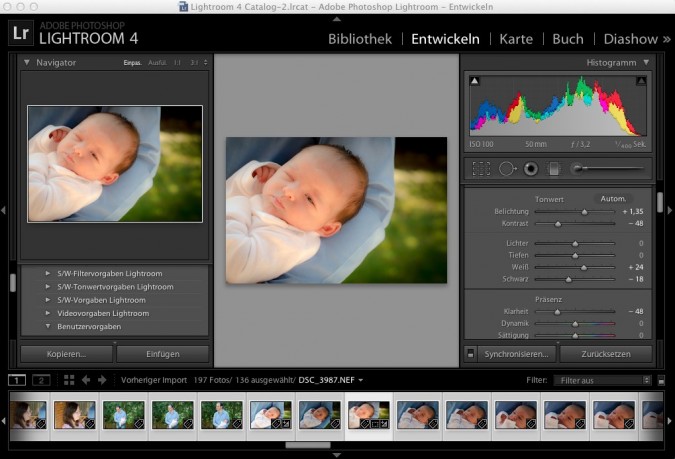

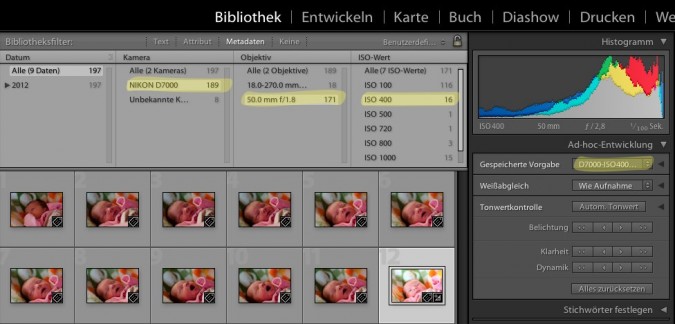
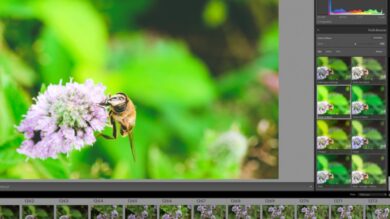
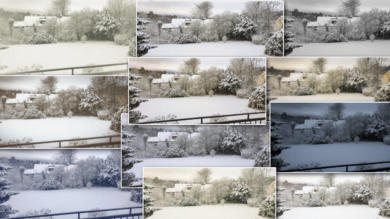




Da sieht man wieder einmal wie wichtig es ist, dass man sich nicht nur an anderen Presets bedient sondern selbst genau weiß, welcher Regler was bewirkt. So wird die Anpassung vorhandener Presets viel einfacher. Ich überlege aber trotzdem manchmal, wie bzw. ob es möglich ist ein Preset zu erstellen, das für sogut wie jedes Bild passt.
Salz passt auch an so gut wie jede Speise – aber nicht in immer in der gleichen Menge. Was sollte der Vorteil davon sein? Presets werden viel zu wichtig genommen und sind bei den meisten Anwendern ein schlechter Ersatz für zu wenig Lightroom-Wissen oder krass gesagt: auch ein Zeichen von Faulheit und fehlender Vorstellungskraft, was in den eigenen Bildern steckt.
Ansonsten bin ich ein eher stiller Mitleser von Blogs, hier möchte ich aber doch einmal ein besonderes Lob loswerden. Ich lese hier gern und habe schon manchen Tipp mitgenommen.
Ich nutze LR beruflich wie auch privat. Beruflich, um rasterelekronische Aufnahmen nachzubearbeiten. Presets habe ich kennengelernt, als ich als LR- Neuling „blau“ für farblosen Himmel suchte. Mir hat es am Anfang sehr geholfen, überhaupt Ideen für Veränderungen zu finden. Bei meinen EM- Aufnahmen darf ich nur sehr wenig verändern, aber meist sind die Änderungen doch sehr ähnlich. Dafür ein eigenes Preset, das erleichtert die Arbeit um ein vieles. Kleine Anpassungen sind dann zwar noch nötig, aber die große Serie ist durch.
Guten Morgen,
ich nutze Presets wirklich eher um zu schauen, wie ein bestimmter Effekt erreicht wurde. Nur wenige Presets behalte ich dann dauerhaft, eher erstelle ich dann meine eigenen mit den Anpassungen, die ich für meine Fotos gemacht habe. Presets finde ich deshalb praktisch, weil man nicht stundenlang Einstellungen suchen muss oder die Regler hin und her bewegen muss. Man hat gleich einen guten Ausgangspunkt und kann seine Vorstellungen von dort aus entwickeln.
Grüße aus Köln
Heike Ba
Vorlagen sind sinnvoll, um schnell Effekte zu erzielen. Ich passe sie aber immer noch etwas an. Außerdem ist es immer interessant, von „fremde“ Effekte anzuwenden und dann nachzuschauen, wie sie realisiert wurden. Eigene Presets benutze ich, um mehrere Bilder einer Fotoreihe in die gleiche Stimmung zu bringen. Man kann die Effekteinstellungen zwar auch kopieren, aber bei vielen Bildern, die im Detail dann nochmal voneinander abweichen, sind eigene Presets sehr sinnvoll. Dabei arbeite ich intensiv mit virtuellen Kopien der Fotos, um Nuancen direkt vergleichen zu können.
Moin Moin,
zuerst einmal einen Glückwunsch zu deinen tollen Tipps und dafür auch ein Dankeschön!
Vielleicht kannst du noch einen Hinweis geben oder einen Link auf vielleicht ein von dir bereits geschriebenes Preset:
Ich möchte meine RAWs grundsätzlich in LR 5.2 mit automatischer Tonwertkorrektur entwickeln; jedoch sollen die Werte für Belichtung und Kontrast auf ‚Null‘ bleiben.
Mit diesen Einstrellungen erreiche ich bei fast allen meinen Bildern die für mich besten Ergebnisse.. Nur leider kann ich kein Preset schreiben, dass die Automatiken einzeln ansteuert. Entweder alles Automatik oder nichts.
Hoffentlich kannst du helfen?!
Viele Grüße aus dem Norden
Hartmut
Nein, da gibt es leider keine Möglichkeit, da die Auswahl der Automatik alle Einstellungen der Basis-Tonwerkkorrektur im Presetmenü sperrt. Mir erschließt sich aber dein Ansinnen auch nicht so ganz. Gerade die Belichtung der Kontrast sind doch die elementarsten Einstellungen die eine Automatik machen kann …
Du könntest aber die Automatik walten lassen und dann mit einem Preset, bei dem Kontrast und Belichtung auf 0 eingestellt sind, dein Ziel erreichen. Sind halt zwei Schritte.
Jo, das geht auch ganz gut… habe ich schon ausprobiert. Danke für Info!
Hartmut
Guter Artikel – ich bin zwar kein Profiphotograph und meine Photos sehen nicht so schön aus wie andere, aber dennoch habe ich mich lange mit LR beschäftig und kenne wenigstens die Regler und Möglichkeiten. Mich überrascht es irgendwie, dass Menschen LR haben aber nicht wissen, wie man damit umgeht (z.B. das man Presets verändern oder gar selber anlegen kann).
Aber ich will hier keinen auslachen, verspotten o.Ä. Ich finde es gut, dass du dafür einen Artikel schriebst und ich hoffe das diese Menschen jetzt etwas neugieriger werden und LR entdecken wollen 🙂
Interessanter Post. Spätestens beim Umstieg von Lightroom 3 auf 4 sollte man sich intensiv mit den Einstellungen seiner Presets beschäftigen, da die alten Presets bei der neuen Entwicklungsengine teilweise völlig andere Ergebnisse bewirken.